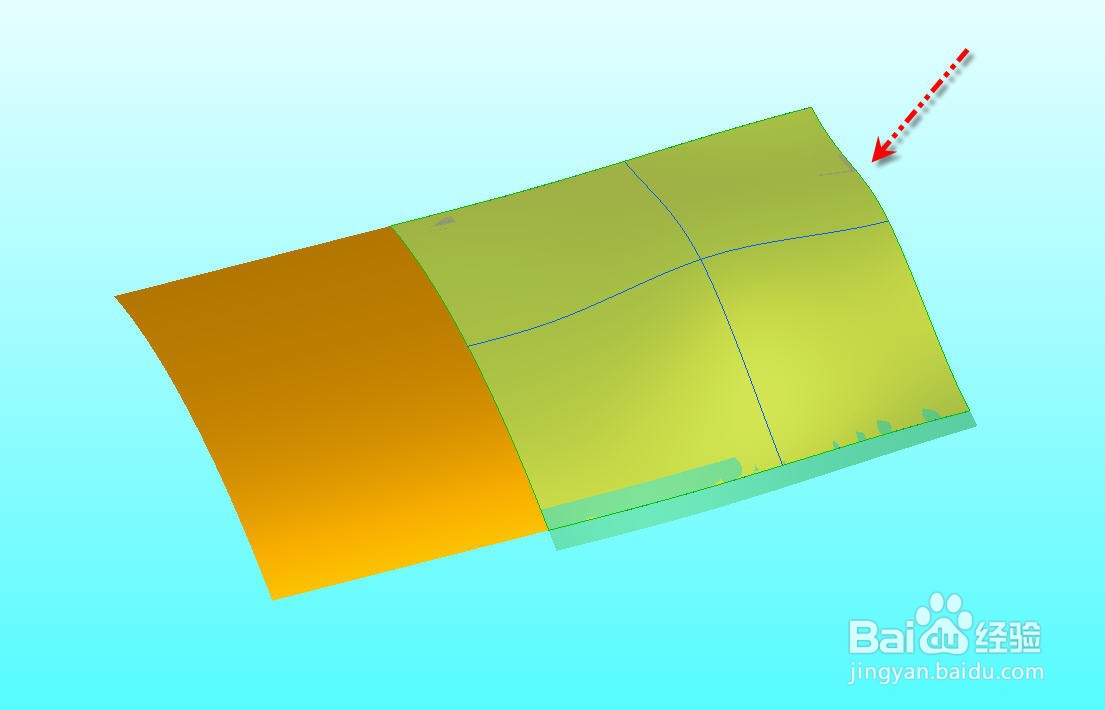1、打开待使用边界混合创建曲面的零件模型,我们将在模型中使用已有的网格状曲线创建边界混合曲面。

2、从【插入】菜单中选择【边界混合...】,或者直接从右侧快捷工具条中点击【边界混合】按钮,打开【边界混合】操控面板

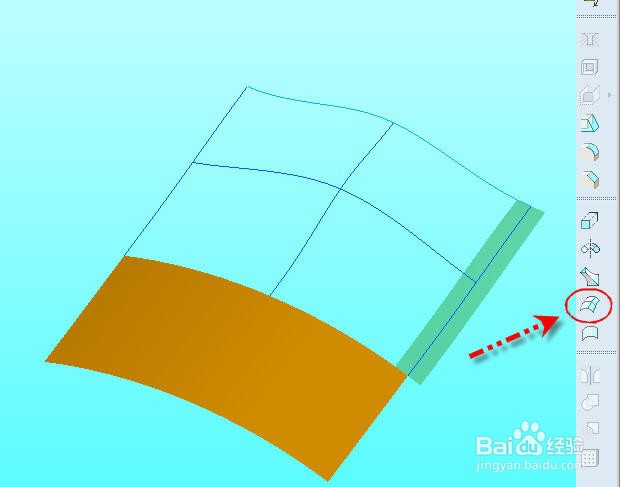
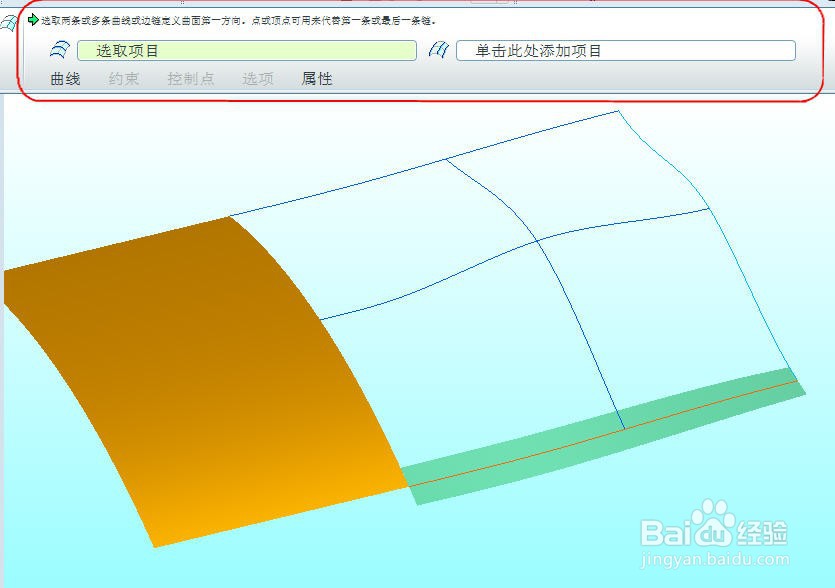
3、点击并激活【第一方向曲线链】输入框,然后按住CTRL键依次选择图示的三条曲线,如下图所示。


4、点击并激活【第二方向嵊髭驰亘曲线链】输入框,然后按住CTRL键依次选择图示的三条曲线或边界。完成选择后,图形会自动生成边界混合曲面的临时几何,如下图所示。


5、选择图示曲面边界上的小白圆圈,按住右键弹出右键菜单,选择【曲率】设置边界混合曲面和已有曲面的曲率连续边界条件。

6、选择图示右侧曲线上的小白圆圈,按住右键弹出右键菜单,选择【垂直】设置边界混合曲面和基准平面的垂直边界条件,如图所示。

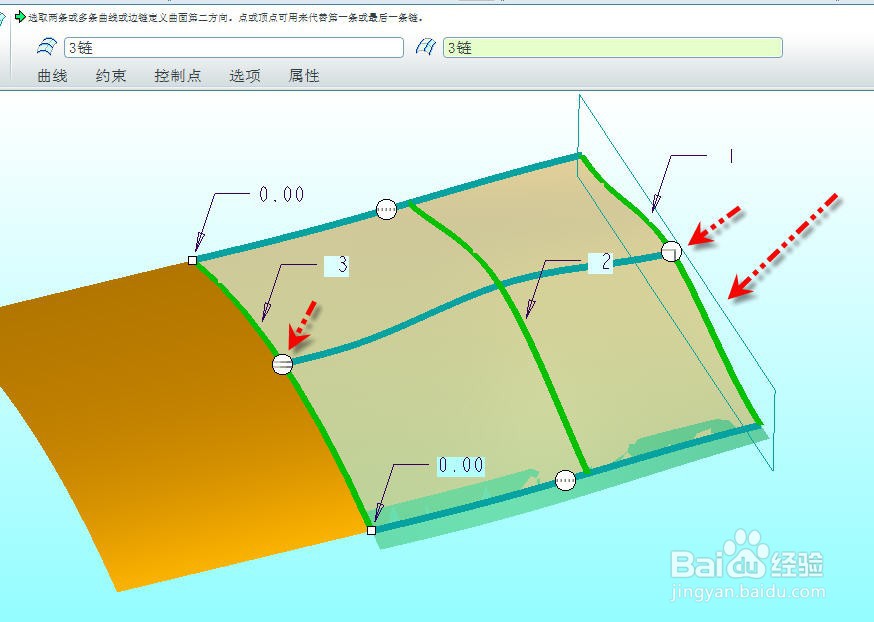
7、点击并展开【约束】选择页,点击并激活【方向1-第一链条】,在【条件】栏的下拉菜单选择【相切】,然后点击并激活第一行并选择图示的带曲面,完成这条边界的相切连接。
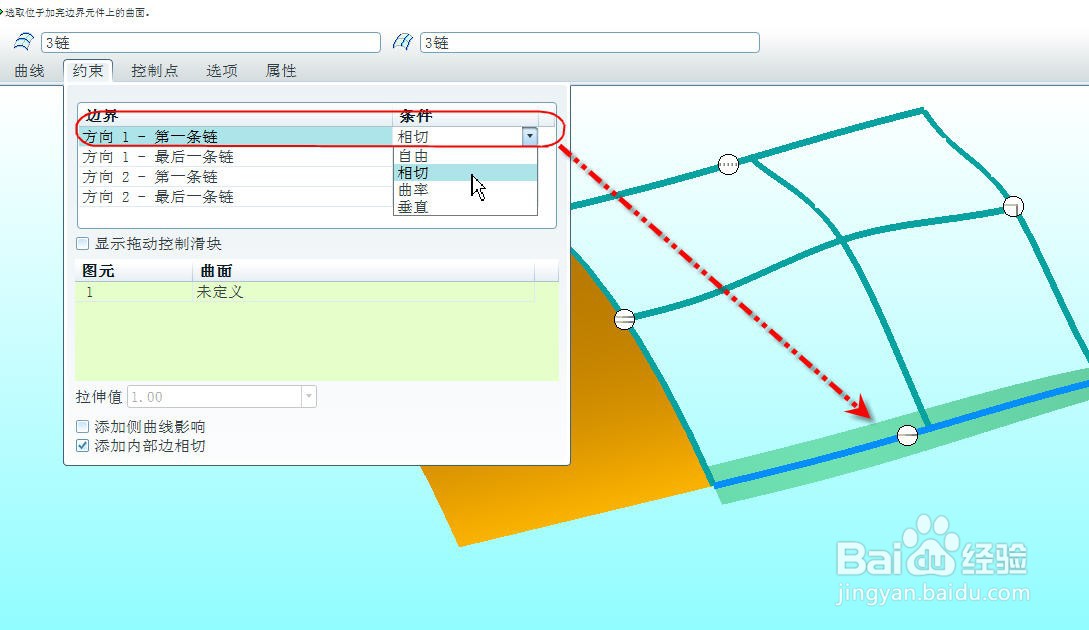

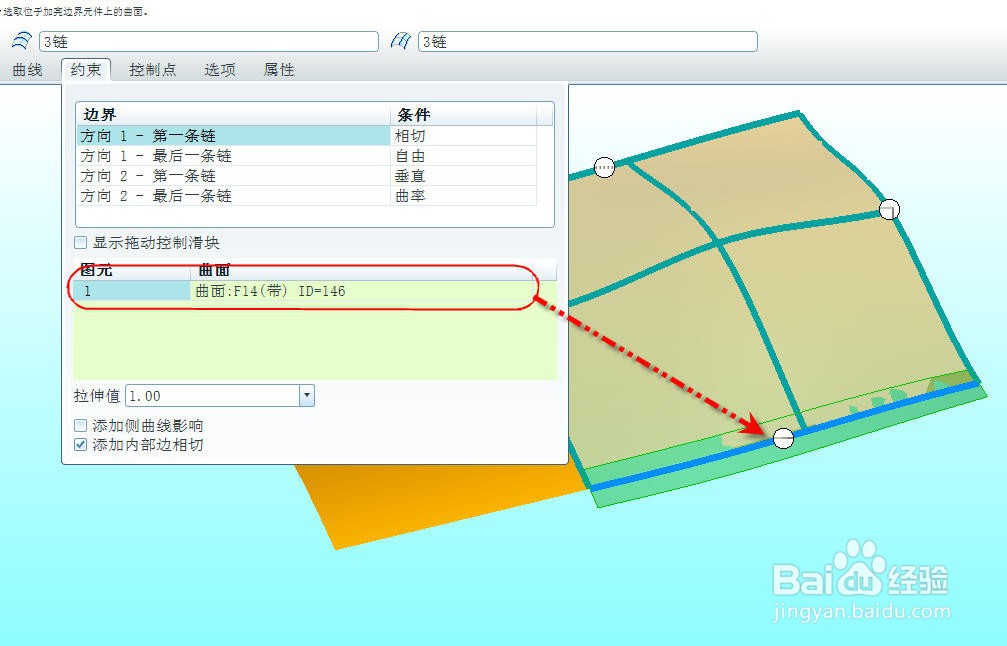
8、点击【预览】便可看到生成的边界混合曲面效果,如图所示。

9、点击【确定】关闭操控面板完成边界混合功能,得到的边界混合曲面如图所示。